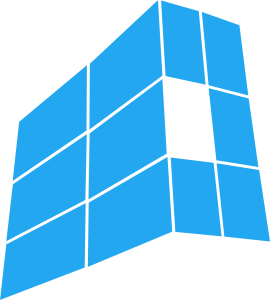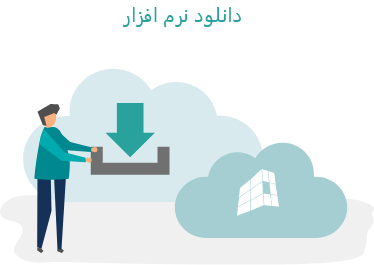نسخه ویندوزی پایش
برای نصب بر روی ویندوز 7 و 8 حتما آموزش فعال سازی بر روی این نسخه های ویندوز را مطالعه کنید……….
حتما می بایست نام پوشه ای که برنامه را در آن نصب می کنید به زبان انگلیسی باشد. همچنین می بایست بعنوان مدیر وارد ویندوز شده و برنامه رانصب کنید.
بهترین نسخه ویندوز تا کنون برای کار با پایش ویندوز 10 و 11 می باشد. ویندوز سرور جهت استفاده چند کامپیوتر در یک شبکه نیاز نیست.
در ابتدای نصب از شما خواسته می شود تعیین کنید که بعنوان اصلی می خواهید نصب کنید یا فرعی؟ اگر برای اولین بار است که برنامه را نصب می کنید، تنظیمات را تغییر ندهید و فرایند نصب را ادامه دهید. چنانچه یک اصلی دارید و بر روی سایر سیستم ها می خواهید، برنامه را نصب کرده و به سیستم اصلی یا سرور متصل کنید، گزینه سیستم فرعی را انتخاب کنید. در بخش شبکه چند کامپیوتر در مورد این موضوع اطلاعات بیشتری گفته شده است.
اگر برای اولین بار است پایش را نصب می کنید ، باید بصورت آنلاین وارد شوید. چنانچه در آینده نیاز به نصب مجدد پایش داشتید از طریق فایل پشتیبان لازم است وارد شوید. فایل پشتیبان عبارت از فایلی است که از تنظیمات و اطلاعاتی که داخل پایش ثبت شده در آن بصورت فشرده جمع آوری شده تا در صورتی که اطلاعات به هر دلیلی پاک شد مجددا بازیابی شود. بنابراین انجام عملیات پشتیبان گیری در طول کار با پایش مهمترین کار می باشد.
از بخش سامانه امنیتی در منوی بالای برنامه پایش بصورت روزانه از اطلاعات خود پشتیبان گیری کنید.
قبلا برنامه را نصب کرده اید، الان می خواهید مجدد نصب کنید:
بعد از نصب پایش و پذیرش توافقنامه صفحه ای نمایش داده می شود که دارای دو بخش هست ورود بصورت آنلاین و ورود بصورت آفلاین بهترین روش ورود بصورت افاین می باشد. پس از زدن دکمه ورود بصورت آفلاین فایلی را که قبلا از برنامه پشتیبان گرفته اید را به برنامه بدهید تا اطلاعات شما برگردد. اگر فایل پشتیبان ندارید ورود بصورت آنلاین را بزنید و حتما شماره ای که قبلا در پایش ثبت نام کرده اید را وارد کنید در این حالت اطلاعات شما برنمی گردد منتها افزونه های شما مجددا قابل استفاده هست. چون قبلا ثبت نام کرده اید طبیعتا وارد صفحه ثبت نام نخواهید شد. پس مستقیما وارد برنامه شده و در صورتی که قبلا کلمه عبور تعریف کرده اید می بایست کلمه عبور را وارد کرده تا به برنامه وارد شوید.
پس از ورود به برنامه دکمه اعتبار در نوار پایین برنامه را زده و سپس دکمه به روز رسانی را بزنید.
چنانچه سیستم های دیگری به سرور متصل بوده باید بخش شبکه را مطالعه کنید.
موارد گفته شده در بالا برای سیستم سرور یا اصلی بوده و سیستم های فرعی که به اصلی متصل اند مراحل بالا را ندارد و فقط موقع نصب برنامه گزینه فرعی را انتخاب کرده و پس از نصب تنظیمات شبکه را انجام دهید.
کار با پایش آسان بوده و در طول کار با بخش های مختلف آشنا خواهید شد، همچنین توصیه می کنیم آموزش های پایش را مطالعه کنید. تا بتوانید بهترین استفاده از برنامه را داشته باشید.